WMI Provider Host有用吗?占用高CPU的原因及解决方法
时间:2025-04-24 来源:互联网 标签: PHP教程
Windows Management Instrumentation (WMI) 是 Windows 操作系统中的一个核心管理技术,它提供了一种标准化的方式来访问和管理系统资源。WMI Provider Host (WmiPrvSE.exe) 是 WMI 的一部分,负责处理 WMI 请求并提供数据。然而,有时用户会发现 WmiPrvSE.exe 占用较高的 CPU 资源,这不仅影响系统的性能,还可能导致其他问题。本文将详细介绍 WMI Provider Host 的作用、高 CPU 占用的原因以及相应的解决方法。
一、WMI Provider Host 的作用
1)什么是 WMI Provider Host
WmiPrvSE.exe 是 Windows Management Instrumentation (WMI) 的一个组件,负责运行 WMI 提供程序。
它是一个托管进程,用于处理来自本地或远程计算机的 WMI 请求,并返回所需的数据。
2)主要功能
数据收集:从操作系统和其他应用程序中收集各种系统信息,如硬件配置、软件状态、性能数据等。
事件通知:监控系统事件,并在特定事件发生时生成通知。
管理任务:执行各种管理任务,如启动和停止服务、更改系统设置等。
3)重要性
WMI 是许多管理和监控工具的基础,包括系统自带的任务管理器、事件查看器以及第三方工具(如防病毒软件、系统优化工具等)。
通过 WMI,管理员可以远程管理和监控多台计算机,提高管理效率。
二、WMI Provider Host 高 CPU 占用的原因
WMI 查询过多
如果系统中有大量 WMI 查询请求,WmiPrvSE.exe 可能会消耗大量 CPU 资源来处理这些查询。
例如,某些应用程序或服务可能会频繁地调用 WMI 来获取系统信息,导致 CPU 使用率升高。
WMI 库损坏
WMI 库文件(如 C:\Windows\System32\wbem\Repository 目录下的文件)可能因为磁盘错误、系统崩溃等原因而损坏。
损坏的 WMI 库会导致 WmiPrvSE.exe 在处理请求时出现异常,从而占用大量 CPU 资源。
恶意软件或病毒
某些恶意软件或病毒可能会利用 WMI 进行攻击或传播,导致 WmiPrvSE.exe 异常活跃。
这些恶意行为不仅会占用大量 CPU 资源,还可能对系统造成其他损害。
系统更新或补丁
某些 Windows 更新或补丁可能会影响 WMI 的性能,导致 WmiPrvSE.exe 占用较高 CPU。
例如,某些更新可能引入了新的 WMI 提供程序或修改了现有提供程序的行为。
第三方软件冲突
某些第三方软件(如安全软件、系统优化工具等)可能会与 WMI 发生冲突,导致 WmiPrvSE.exe 占用高 CPU。
这些冲突可能是由于软件设计缺陷或兼容性问题引起的。
三、解决高 CPU 占用的方法
1)检查 WMI 查询
使用 WMI 控制台:打开命令提示符,输入 wmimgmt.msc 打开 WMI 控制台,查看当前的 WMI 查询。
禁用不必要的 WMI 查询:如果发现有大量不必要的 WMI 查询,可以通过禁用相关服务或修改应用程序配置来减少查询数量。
2)重建 WMI 库
停止 WMI 服务:打开命令提示符(以管理员身份),输入 net stop winmgmt 停止 WMI 服务。
备份并删除 WMI 库:备份 C:\Windows\System32\wbem\Repository 目录下的所有文件,然后删除该目录下的所有文件。
重新启动 WMI 服务:输入 net start winmgmt 重新启动 WMI 服务。
验证修复:打开 WMI 控制台,检查 WMI 是否正常工作。
3)扫描恶意软件
使用反病毒软件:运行反病毒软件进行全面扫描,确保系统没有被恶意软件感染。
更新反病毒软件:确保反病毒软件是最新版本,以便能够检测到最新的威胁。
4)检查系统更新
查看更新历史:打开“设置” -> “更新和安全” -> “Windows 更新” -> “查看更新历史”,检查最近安装的更新。
卸载有问题的更新:如果怀疑某个更新导致了问题,可以尝试卸载该更新,看看是否解决了问题。
重新安装更新:如果卸载更新后问题仍然存在,可以尝试重新安装该更新,或者等待微软发布修复补丁。
5)禁用或卸载冲突的第三方软件
识别冲突软件:通过任务管理器和事件查看器,查找可能引起冲突的第三方软件。
禁用或卸载软件:尝试禁用或卸载这些软件,观察 WmiPrvSE.exe 的 CPU 占用情况是否有所改善。
联系软件厂商:如果确认是某款软件的问题,可以联系软件厂商寻求解决方案或更新。
6)优化系统性能
清理临时文件:使用磁盘清理工具清理系统中的临时文件和缓存,释放磁盘空间。
关闭不必要的启动项:使用任务管理器禁用不必要的启动项,减少系统启动时的负载。
更新驱动程序:确保系统中的所有驱动程序都是最新版本,特别是显卡和网络驱动程序。
7)调整电源设置
选择高性能模式:打开“控制面板” -> “电源选项”,选择“高性能”模式,以提高系统的整体性能。
调整处理器电源管理:在设备管理器中,找到处理器,双击打开属性窗口,选择“电源管理”选项卡,取消勾选“允许计算机关闭此设备以节约电源”。
8)使用性能监视器
打开性能监视器:在“运行”对话框中输入 perfmon 打开性能监视器。
添加计数器:在性能监视器中添加 WmiPrvSE 相关的计数器,如 Process(WmiPrvSE)\% Processor Time,实时监控 WmiPrvSE.exe 的 CPU 使用情况。
分析日志:通过性能监视器的日志记录功能,记录一段时间内的性能数据,分析 WmiPrvSE.exe 的行为模式,找出问题根源。
9)系统还原
创建还原点:在“控制面板” -> “系统” -> “系统保护”中,创建一个新的系统还原点。
执行系统还原:如果上述方法都无法解决问题,可以尝试使用系统还原将系统恢复到之前的状态。
注意数据备份:在执行系统还原之前,确保重要数据已经备份,以免数据丢失。
10)联系技术支持
寻求专业帮助:如果以上方法都无法解决问题,建议联系微软官方技术支持或专业的 IT 人员进行进一步诊断和处理。
提供详细信息:在联系技术支持时,提供详细的系统信息、问题描述以及已经尝试过的解决方法,有助于技术人员更快地定位问题。
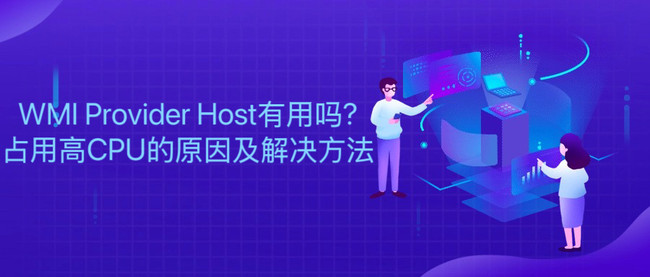
WMI Provider Host (WmiPrvSE.exe) 是 Windows 系统中一个重要的组件,负责处理 WMI 请求并提供系统数据。虽然它在大多数情况下运行良好,但有时也会出现高 CPU 占用的问题。通过本文的介绍,我们了解了 WmiPrvSE.exe 的作用、高 CPU 占用的原因以及多种解决方法。希望本文能够帮助读者更好地理解和解决 WmiPrvSE.exe 占用高 CPU 的问题,提升系统的稳定性和性能。如果问题依然存在,建议寻求专业的技术支持,以确保系统的正常运行。
以上就是php小编整理的全部内容,希望对您有所帮助,更多相关资料请查看php教程栏目。
-
 动漫共和国app安卓正版下载-动漫共和国官方正版下载 2026-01-11
动漫共和国app安卓正版下载-动漫共和国官方正版下载 2026-01-11 -
 奇漫屋漫画-奇漫屋免费漫画官网入口 2026-01-11
奇漫屋漫画-奇漫屋免费漫画官网入口 2026-01-11 -
 明人的梗是什么梗?揭秘网络热词背后的搞笑真相! 2026-01-11
明人的梗是什么梗?揭秘网络热词背后的搞笑真相! 2026-01-11 -
 自动售货机识别硬币,主要靠检测硬币的 蚂蚁庄园1月3日答案早知道 2026-01-11
自动售货机识别硬币,主要靠检测硬币的 蚂蚁庄园1月3日答案早知道 2026-01-11 -
 抖币充值官网1:1兑换-苹果抖币充值避坑指南 2026-01-11
抖币充值官网1:1兑换-苹果抖币充值避坑指南 2026-01-11 -
 qq空间-网页版 2026-01-11
qq空间-网页版 2026-01-11





